Твердый элемент со свойствами, выведенными из внешнего файла
Simscape / Мультитело / Элементы Тела

Блок File Solid моделирует твердый элемент с геометрией, инерцией, цветом и системой координат, выведенной из внешнего файла. Файл должен иметь модель части, в которой должно быть сказано, что он содержит, по крайней мере, данные о геометрии тела. Некоторые форматы могут обеспечить цвет и данные об инерции, хотя такие свойства могут быть заданы вручную в случае необходимости.
Среди поддерживаемых форматов нативные к CATIA (V4, V5 и V6), Creo, Изобретатель, Унигрэфикс НКС, Твердое Ребро, SolidWorks и Паратело (все приложения CAD, распространенные в промышленности и академии). Они включают CATPART, PRT, IPT, SLDPRT и X_T (и его версия двоичных файлов, X_B). Другие допустимые форматы, не сопоставленные с определенным приложением, но распространенные в 3-D моделировании, включают SAT (часто называемый ACIS), JT, STL и ШАГ.
(Рисунок CAD и файлы блока, которые не содержат необходимые данные для твердого элемента, не могут быть импортированы в блок.)
Для расстаются файлы модели с данными о плотности, блок дает опцию, чтобы (автоматически) установить массу, центр массы и тензор инерции тела от вычисления. Это поведение включено по умолчанию (через Type и параметры Based On под узлом Inertia, который, в их исходных состояниях, считает Calculate from Geometry и Density from File).
Если импортированный файл не содержит данные о плотности, необходимо задать его (или, эквивалентно, масса) для вычислений, которые будут сделаны. Установите параметр Based On на Custom Density или Custom Mass ввести недостающие данные.
В качестве альтернативы, если у вас есть полные массовые свойства импортированной части — часто, если для Моделей CAD самим приложением CAD — можно ввести их непосредственно как параметры блоков. Установите инерцию параметр Type на Custom для того, чтобы сделать это.
Обратите внимание на то, что система координат, в которой заданы моменты и продукты инерции, будет варьироваться среди приложений CAD. В этом блоке источник той системы координат принят, чтобы находиться в центре массы (и ее оси, параллельные тем из системы координат). Эта система координат упомянута здесь как система координат разрешения инерции. (Центр массы, с другой стороны, задан в системе координат.) Для получения дополнительной информации, смотрите Задающую Пользовательскую Инерцию.
Если массовые свойства вычисляются из геометрии, можно просмотреть их значения в диалоговом окне блока. Для этого расширьте узел Derived Values под Inertia и нажмите Update. (Эта функция, когда это задано к вычисленным свойствам, требует, чтобы установкой Type инерции был Calculated from Geometry.), Если геометрия или изменения параметров блоков инерции, нажмите кнопку Update еще раз, чтобы отобразить новые массовые свойства. Все значения находятся в единицах СИ длины (m) и масса (kg).
Диалоговое окно блока содержит разборную панель визуализации. Эта панель обеспечивает мгновенную визуальную обратную связь на теле, которое вы моделируете. Используйте его, чтобы найти и устранить любые проблемы с формой и цветом тела. Можно исследовать тело с разных точек зрения путем выбора стандартного представления или путем вращения, панорамируя и масштабируя тело.
Нажмите кнопку Update Visualization![]() , чтобы просмотреть последние изменения в геометрии тела в панели визуализации. Выберите Apply или OK, чтобы передать ваши изменения в теле. Закрытие диалогового окна блока без первого Apply выбора или OK заставляет блок отменять те изменения.
, чтобы просмотреть последние изменения в геометрии тела в панели визуализации. Выберите Apply или OK, чтобы передать ваши изменения в теле. Закрытие диалогового окна блока без первого Apply выбора или OK заставляет блок отменять те изменения.
Твердая панель визуализации
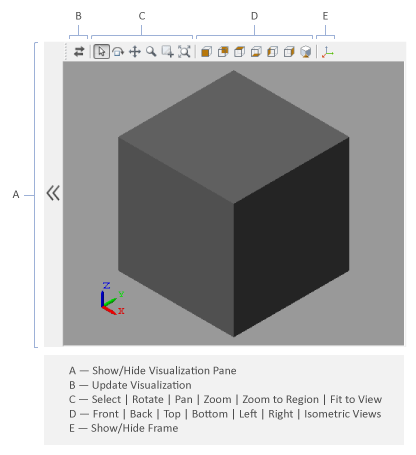
Щелкните правой кнопкой по панели визуализации, чтобы получить доступ к визуализации контекстно-зависимое меню. Это меню предоставляет дополнительные возможности так, чтобы можно было изменить цвет фона, разделить панель визуализации в несколько мозаик и изменить вид представления на установке +Z up (XY Top) по умолчанию.
Как большинство компонентов, тело соединяется через системы координат, из которых оно имеет по крайней мере один. Система координат по умолчанию, которая служит ее ссылкой и сопоставлена с портом R, получает свой источник и оси из данных в импортированном файле. (Источник обычно является нулевой координатой Модели CAD или, если такая технология используется, 3-D скан, содержавшийся в файле.)
Для тех случаев, в которых система координат неуместна для связи, или в котором необходимы несколько систем координат связи, блок идет с инструментом создания системы координат. Обработайте этот инструмент как интерактивную альтернативу блоку Rigid Transform (последний числовые средние значения, чтобы добавить и перевести, а также вращать системы координат, хотя тот, который разделяет системы координат от тела).
Можно создать (и редактирование) системы координат, использующие функции геометрии как ограничения — размещение системы координат на, и ориентация осей системы координат вперед, выбранные вершины, ребра и поверхности. Можно также использовать источник системы координат и его оси, а также центр массы и основных осей инерции, чтобы задать новые системы координат. Каждая система координат добавляет в блок новый порт системы координат (его метка, выведенная из имени, данного в панели создания системы координат).
Чтобы создать или отредактировать систему координат, сначала расширьте узел Frames в диалоговом окне блока. Нажмите![]() кнопку, чтобы создать систему координат или
кнопку, чтобы создать систему координат или![]() кнопку, чтобы отредактировать систему координат (если один, кроме системы координат, уже существует). Определения системы координат зависят от соединения геометрии и данных об инерции, таким образом, вы, должно быть, ранее импортировали файл геометрии части. Если параметры блоков изменяются, необходимо обновить панель визуализации (путем нажатия
кнопку, чтобы отредактировать систему координат (если один, кроме системы координат, уже существует). Определения системы координат зависят от соединения геометрии и данных об инерции, таким образом, вы, должно быть, ранее импортировали файл геометрии части. Если параметры блоков изменяются, необходимо обновить панель визуализации (путем нажатия![]() кнопки) для того, чтобы создать или отредактировать систему координат.
кнопки) для того, чтобы создать или отредактировать систему координат.
Пользовательская система координат полностью задана, когда ее источник и оси также. Из них оси требуют большей части ухода. Необходимо задать две оси, одну первичную и одну вторичную. Первичная ось задает плоскость (настолько нормальный к нему), на котором должны лечь другие оси. Вторичная ось является просто проекцией выбранного направления — оси или функции геометрии — на той плоскости.
Остающееся (и незаданный) ось установлена путем требования, чтобы все три быть перпендикулярными и упорядоченными согласно правилу правой руки. Естественно, вторичная ось должна иметь векторный перпендикуляр компонента к первичной оси. Если эти два параллельны, система координат недопустима. Если система координат затем сохранена, ее ориентация установлена в ту из системы координат.
Использовать функцию геометрии для определений оси или системы координат:
В панели создания системы координат установите переключатель Based on Geometric Feature.
В твердой панели визуализации кликните по вершине, ребру или поверхности. Увеличьте масштаб, при необходимости, чтобы более точно выбрать функцию.
Снова в панели создания системы координат, нажмите кнопку Use Selected Feature.
Распространено в модели параметрировать блоки в терминах переменных MATLAB. Вместо скаляра, вектора или строки, например, параметры блоков будут иметь в его поле имя переменной. Переменная задана в другом месте, часто в маске подсистемы или в рабочем пространстве модели, иногда в отношении внешнего файла M.
Этот подход удовлетворяет сложным моделям, в которых несколько блоков должны совместно использовать то же значение параметров — общая плотность, скажем, или цвет, если задано как вектор RGB. Когда определение переменной MATLAB затем изменяется, также - все параметры блоков, которые зависят от него. Рассмотрите использование переменных MATLAB здесь, если параметр, вероятно, будет совместно использован несколькими блоками в большой модели.
(Для простого примера с твердыми блоками, параметрированными в терминах переменных рабочей области, откройте sm_compound_body модель)
Блок File Solid может сгенерировать представление геометрии выпуклой оболочки импортированного файла CAD в среде Simscape Multibody. Эти геометрические данные могут использоваться, чтобы смоделировать пространственные силы контакта.
Как показано на рисунке, геометрия выпуклой оболочки является приближением истинной геометрии. Обратите внимание на то, что блок вычисляет физические свойства, такие как масса и инерция, на основе ее истинной геометрии.
Простая часть
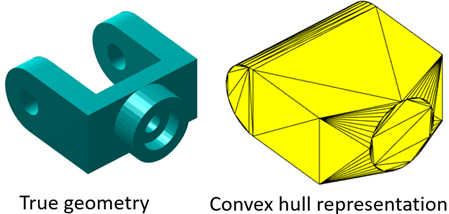
Brick Solid | Cylindrical Solid | Ellipsoidal Solid | Extruded Solid | Revolved Solid | Spherical Solid | Variable Brick Solid | Variable Cylindrical Solid | Variable Spherical Solid | Rigid Transform